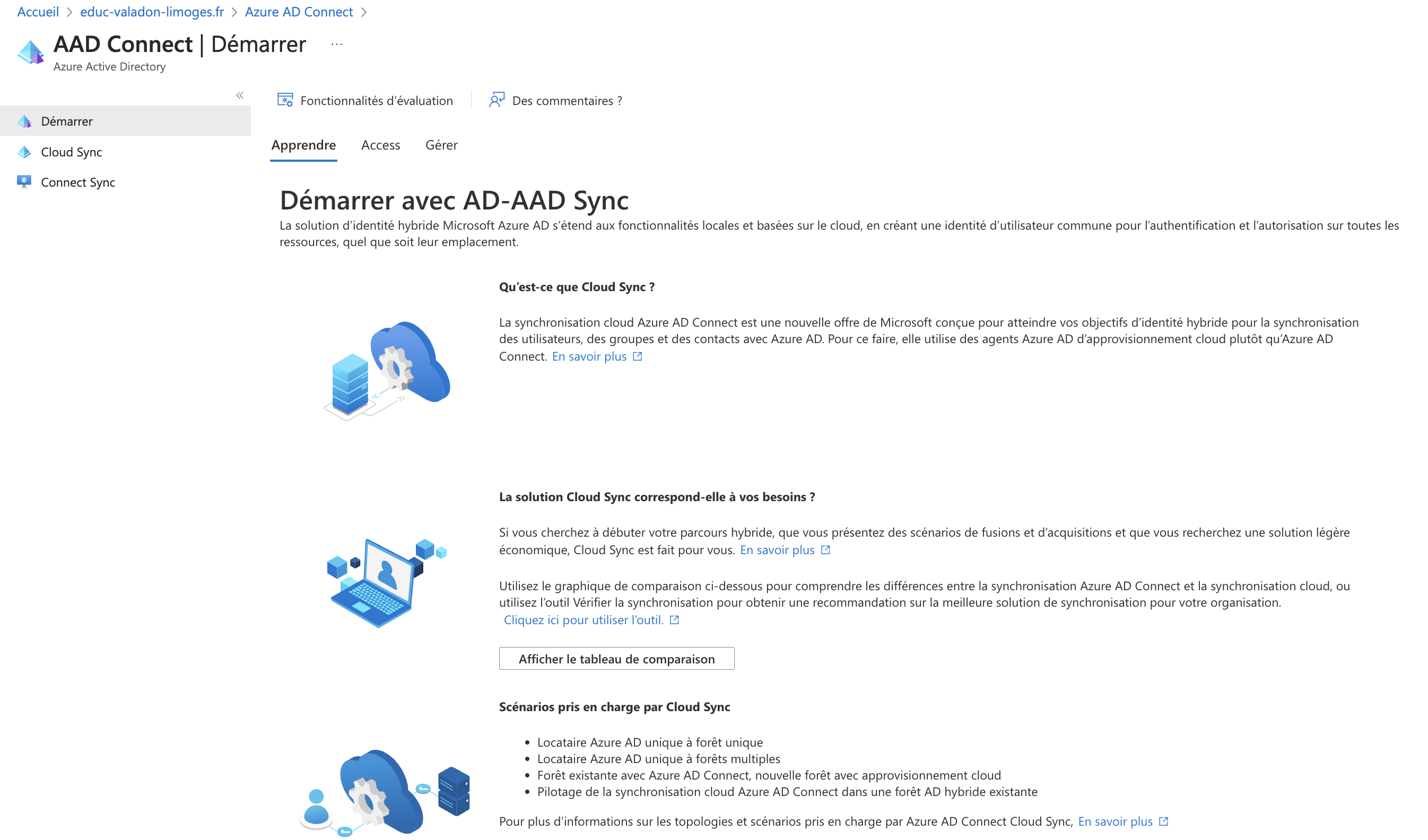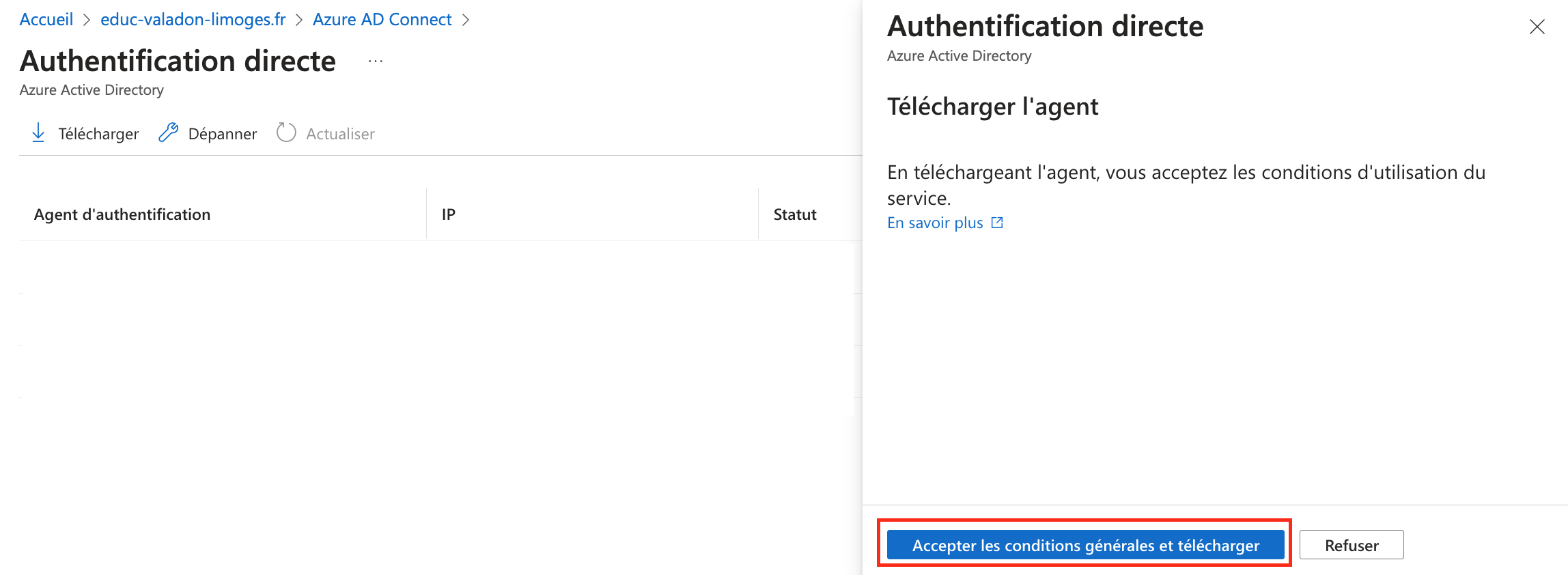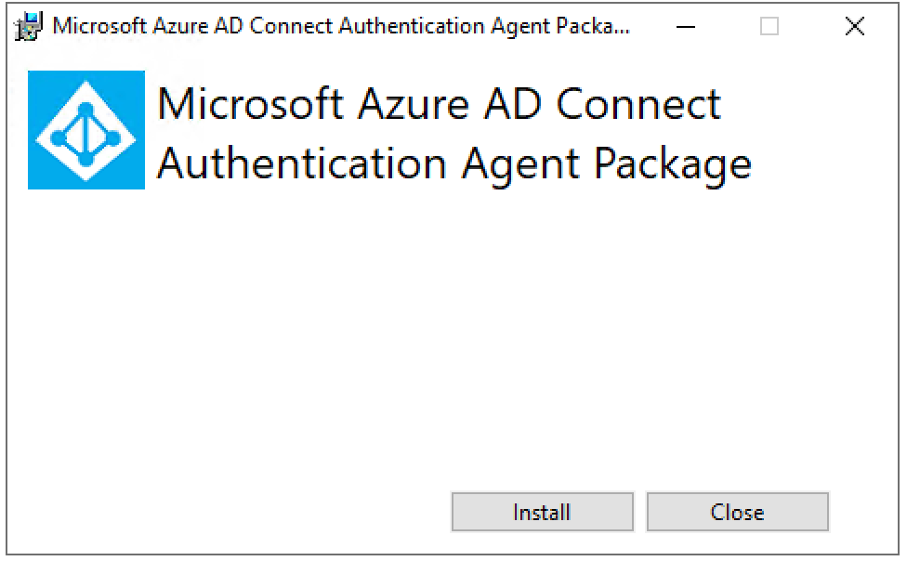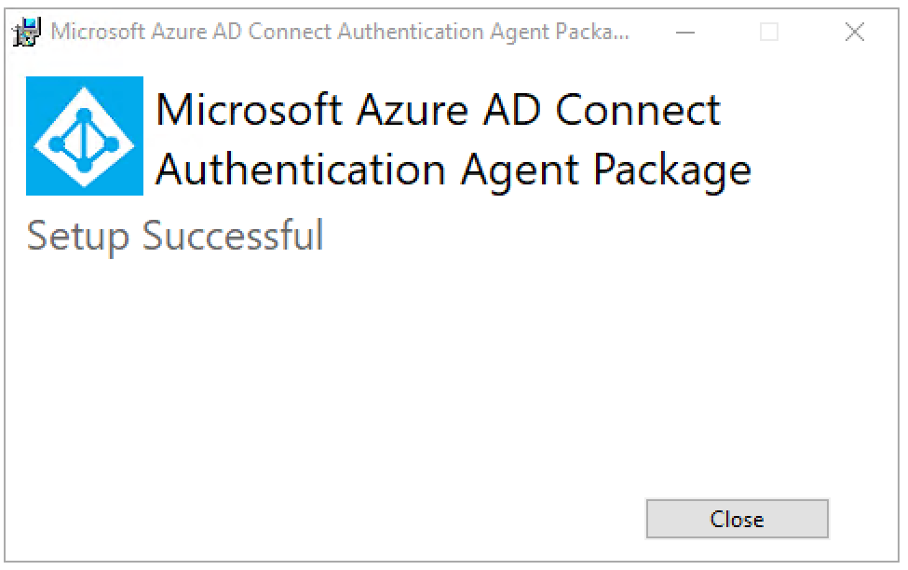Table des matières
Installation de l'agent Connect Sync
Ressources
Lien pour l'installation de l’agent :
Téléchargement de l'agent que un Windows Server (minimum) 2016
Dans le portail Azure avec un compte administrateur Azure :
- Accédez à Azure AD Connect
- A gauche sélectionnez Connect Sync à gauche.
Installation de l'agent
- Utilisez un compte administrateur Azure pour configurer l'agent :

- . Attendez la fin de la configuration de l'Agent :
Vérification de l'installation de l'agent
Vérification de l’agent dans le portail Azure
-
Vérification de l’agent sur le serveur
- Accédez à la console de gestion des services services.msc,
-
Retour au menu Synchronisation AD local et ID Microsoft Entra